
안녕하세요! 도리도리 전자도리입니다.
오늘은 쥐도 새도 모르게 휴대폰을 녹음하는 방법을 알아보도록 하겠습니다. 먼저, 준비물이 필요합니다.
ㅇ준비물: 갤럭시 휴대폰, Good Lock 어플(RegiStar)
Good Lock 어플이 없으신 분은 갤럭시 스토어에서 설치해서 다운 받아 주세요. 그 동안 Good Lock 어플 다른 시리즈에 대해서 많은 소개를 했으니 쉽게 다운 받으실 수 있을 겁니다.
Good Lock을 다운 받고 나면 우측 하단의 편리한 갤럭시를 눌러 줍니다. 그러면 아래와 같은 화면이 뜰 텐데요. RegiStar를 설치해줍니다.
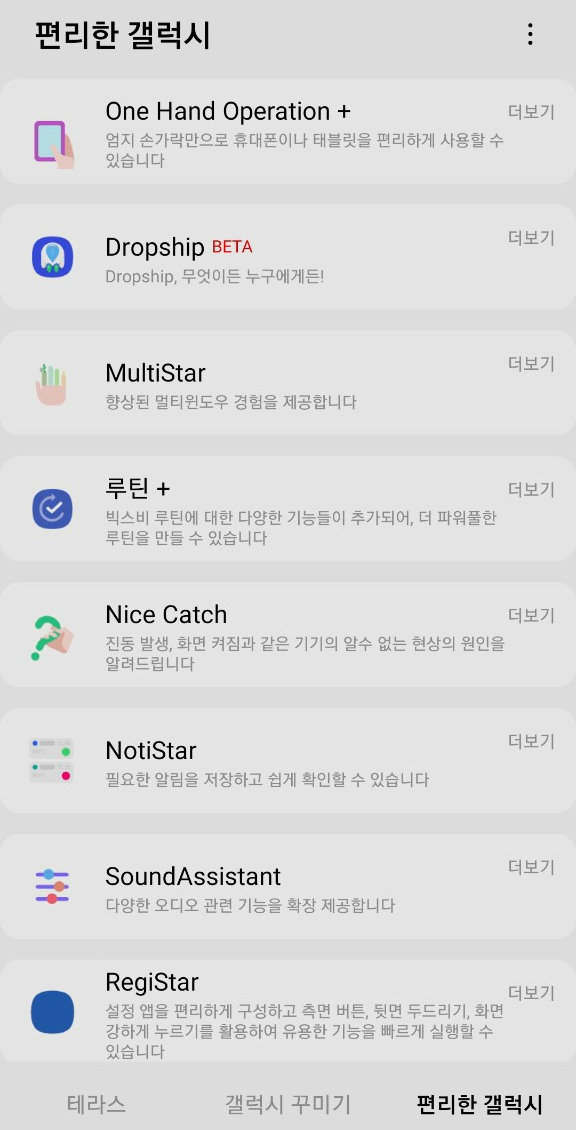
아래와 같은 화면이 뜨면 [확장기능 > 측면 버튼 길게 누르기 액션]을 눌러줍니다.
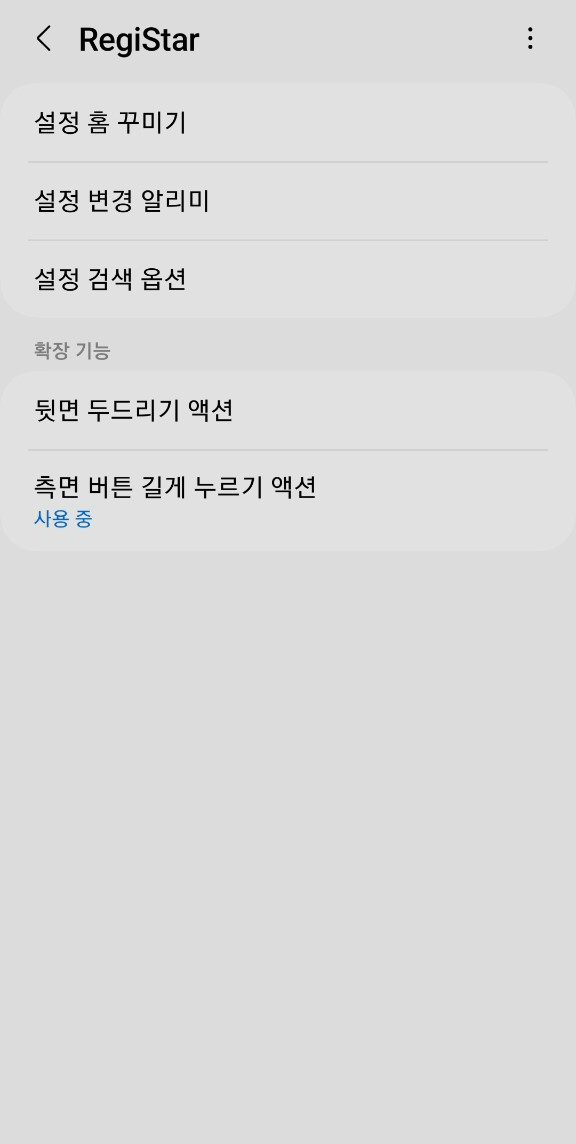
다음으로 아래와 같은 화면이 뜨면 가장 아래 메뉴인 [앱 실행] 옆의 톱니 바퀴 눌러 줍니다.

톱니 바퀴를 누르면 앱 측면 버틀을 길게 눌렀을 때 실행이 되는 어플 목록이 나열됩니다. 내가 깔아 놓은 어플이 모두 뜹니다. 거기서 [음성 녹음] 이라는 어플을 찾아줍니다. 가나다 순으로 되어 있으니 참고 하시기 바랍니다.
음성 녹음 어플은 삼성 갤럭시에 기본적으로 내장되어 있는 어플로 알고 있습니다. 만약, 음성 녹음 어플이 없다면 갤럭시 스토어에서 다운 받아 설치해주시기 바랍니다.

음성 녹음 어플을 찾았다면 톱니 바퀴를 눌러 줍니다. 음성 녹음 어플이 실행되면서 수행하는 작업을 선택하는 것인데요.
우리의 목표는 음성 녹음 바로 시작하는 것이기 때문에 녹음 시작을 눌러 줍니다.
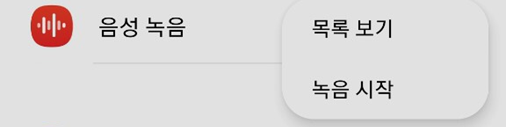
여기까지의 설정이 끝났다면 아래와 같은 화면이 되어 있을 겁니다.
[앱실행 > 음성녹음 > 녹음시작]

여기까지 설정이 끝났다면 측면 버튼을 한번 길게 눌러보시기 바랍니다.
음성 녹음 어플이 활성화됨과 동시에 녹음이 시작되는 모습을 보실 수 있을 겁니다.
단, 잠금해제가 되어 있는 상태가 아니라면 잠금이 해제된 후 실행되니 참고하시기 바랍니다.
측면 버튼을 길게 눌러 RegiStar의 기능이 실행되어 음성 녹음되고 있는 상황이라면 화면이 켜져 있을 겁니다. 이럴 때는 측면 버튼을 한번 더 눌러주면 화면이 꺼져 있는 상태가 됩니다.
살다보면 억울한 일도 많이 당하게 되고, 세상 사는 일이 뜻대로 되지 않을 때가 있습니다. 어떨 때는 녹취자료가 필요하기도 하지요. 그럴 때 한번 유용하게 써볼 수 있는 기능이라고 생각합니다.
다음에도 유용한 소식으로 찾아 오겠습니다. 감사합니다.
'어플 꿀팁' 카테고리의 다른 글
| 카카오톡 알림 설정 (0) | 2023.01.26 |
|---|---|
| 카카오톡 대화 백업하기 (0) | 2023.01.25 |
| 휴대폰(갤럭시) 상단바(상태표시줄) 쓸데없는 아이콘 없애는 방법 (0) | 2022.08.31 |
| 갤럭시도 아이폰처럼 뒤로가기 하는 방법 (0) | 2022.08.24 |
| 1 사라지지 않고 카톡 미리보는 방법(feat. 갤럭시 굿락(Good Lock)) (0) | 2022.07.30 |




댓글